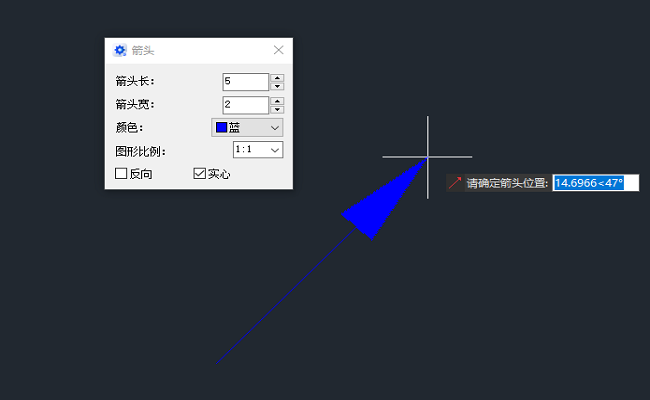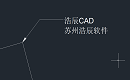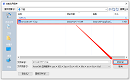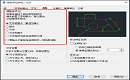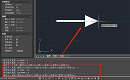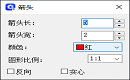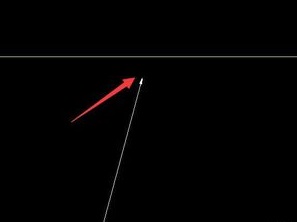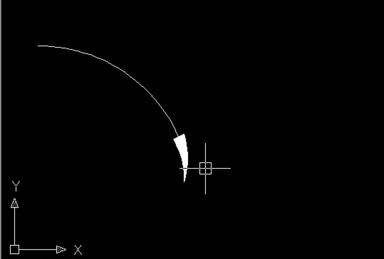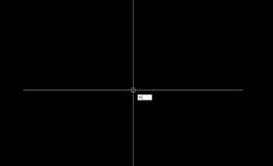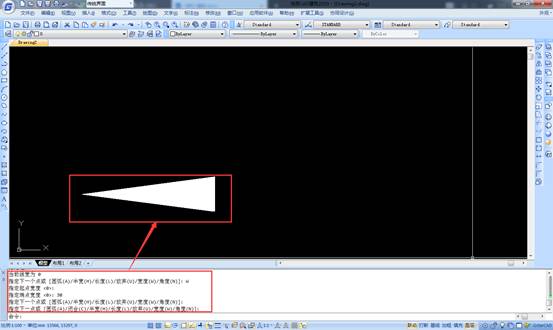CAD标注箭头太小怎么办?一招教你调整CAD箭头大小!
2025-09-10
5763
在CAD设计工作中,标注是传达设计意图的关键。但很多用户经常遇到一个问题:CAD标注箭头太小,严重影响图纸的可读性和美观度。今天,小编就来给大家分享CAD标注箭头大小的调整方法步骤。调整CAD标注箭头大小的方法步骤: 方法一:通过标注样式管理器修改 1. 打开标注样式管理器在命令行中输入命令D,按回车键确认,即可调出【标注样式管理器】。2. 选择当前标注样式并修改在弹出的【标注样式管理器】对话框中,选择当前图纸正在使用的标注样式,点击【修改】。3. 调整箭头大小在【修改标注样式】对话框中,切换到【符号和箭头】选项卡。找到【箭头大小】参数栏,根据图纸比例和视觉需求,输入新的数值。 4. 应用并查看效果点击【确定】关闭对话框,然后点击【置为当前】并【关闭】。此时,图纸中所有使用该标注样式的CAD标注箭头将自动更新大小。方法二:使用特性面板快速修改 选中需要修改的标注,按【Ctrl+1】调出【特性】面板,在面板中找到【箭头大小】选项,直接输入新的数值即可立即修改该标注的箭头尺寸。 调整CAD标注箭头大小是一个基础但至关重要的操作。通过上述方法,便可以轻松解决CAD标注箭头太小或不清晰的问题,使图纸更加规范、清晰易读。
CAD箭头符号在哪里?CAD箭头符号绘制步骤
2024-06-06
24090
CAD箭头符号,作为制图过程中的常用元素,对于设计师和工程师们来说,无疑是不可或缺的一部分。那么,你知道CAD箭头符号在哪里吗?接下来,小编将以浩辰CAD软件为例,给大家分享CAD箭头符号的绘制方法技巧,一起来看看吧!CAD箭头符号绘制方法:1、浩辰CAD机械【箭头】工具(1)启动浩辰CAD机械软件后,在菜单栏中点击【浩辰机械】—【绘图工具】—【箭头】。(2)执行命令后会弹出【箭头】对话框,根据实际需求设置箭头的长、宽、颜色等参数后,在图纸中指定箭头的端点,确定箭头位置即可。2、手动绘制CAD箭头(1)启动浩辰CAD,新建/打开图形文件后,调用CAD多段线命令快捷键PL,根据系统提示在图纸中指定多段线的起点,指定起点后,我们需要设置多段线的线宽,根据提示输入:W后回车,指定起点宽度和端点宽度为:5,回车。(2)根据提示在图纸中指定多段线的下一点;此时会重复之前的提示,再次输入:W,回车;指定起点宽度为:20,回车;指定端点宽度为:0,回车;最后指定多段线的下一个端点位置即可完成CAD箭头的绘制。总结来说,CAD箭头符号的绘制方法并不复杂,关键在于掌握基本的绘图工具和技巧,并结合实际需求进行灵活应用。通过不断练习和实践,我们可以逐渐提高绘制效率和质量,为后续的绘图工作奠定坚实的基础。
CAD如何画箭头线?CAD画箭头的几种方法
2024-02-20
51805
在CAD制图过程中,箭头发挥着举足轻重的作用。它们不仅代表方向,还常常作为注释和说明的重要工具。因此,掌握CAD画箭头的技巧不仅十分必要,而且对于提升制图效率和质量至关重要。那么,CAD如何画箭头线?现在,就让我们跟随本文,深入探索CAD画箭头的几种方法,让你在制图工作中游刃有余。方法一:CAD多段线命令【PLINE】 步骤1:启动浩辰CAD,新建/打开图形文件后,调用CAD多段线命令快捷键PL,根据系统提示在图纸中指定多段线的起点,指定起点后命令行会提示如下图所示: 步骤2:此时我们需要设置多段线的线宽,根据提示输入:W后按回车键确认,指定起点宽度和端点宽度为:5,按回车键确认。 步骤3:根据提示在图纸中指定多段线的下一点;此时会重复之前的提示,再次输入:W,按回车键;指定起点宽度为:20,按回车键;指定端点宽度为:0,按回车键;最后指定多段线的下一个端点位置即可完成CAD箭头的绘制。 方法二:CAD引线标注命令【QLEADER】 步骤1:在浩辰CAD中打开/新建图形文件,调用CAD引线标注命令快捷键LE。步骤2:根据命令提示,在图纸中指定第一个引线点,即引线点,也就是箭头的起点。同样指定下一点,指定三个点后按回车键确认即可。 步骤3:根据命令提示,指定文字宽度,输入注释文字的第一行,下一行…按回车键结束命令。 方法三:浩辰CAD机械软件【箭头】绘制工具 首先打开浩辰CAD机械软件,然后在菜单栏中点击【浩辰机械】—【绘图工具】—【箭头】。 执行命令后会弹出【箭头】对话框,根据实际需求设置箭头的长、宽、颜色等参数后,在绘图区域指定箭头的端点,确定箭头位置即可。 总之,想要用CAD画箭头可以通过多种方式实现,具体选择哪种方法取决于设计需求。无论选择哪种方法,都需要确保绘制的箭头符合所需的规范和标准,以便与其他图形元素协调一致。
CAD怎么画箭头引线?CAD画箭头引线步骤
2024-01-09
6431
在CAD绘图过程中,为了给设计图增添了丰富的视觉效果和清晰的标注说明,经常需要使用带箭头的引线进行标注。那么,你知道CAD怎么画箭头引线吗?接下来,小编将以浩辰CAD软件为例,给大家分享CAD画箭头引线的操作步骤,一起来看看吧!CAD画箭头引线操作步骤:1、在浩辰CAD中打开/新建图形文件,在工具栏中选择【标注】,在【标注】的下拉菜单中找到并点击【引线】。如下图所示:2、根据命令提示,在图纸中指定第一个引线点,即引线点,也就是箭头的起点。同样指定下一点,指定三个点后按回车键确认即可。如下图所示:3、根据命令提示,指定文字宽度,输入注释文字的第一行,下一行…按回车键结束命令。如下图所示:在浩辰CAD软件中通过以上几个步骤,便可以画出箭头引线,你学会了吗?对此感兴趣的设计师朋友们可以关注浩辰CAD官网教程专区,小编会在后续的CAD教程文章中给大家分享更多精彩内容哦!
CAD中怎么画带有箭头的圆弧?弧形CAD箭头绘制步骤
2022-10-17
7418
在CAD设计过程中,如果想要画两头带箭头的圆弧该如何操作呢?本节CAD教程小编就来给大家分享一下可以画弧形CAD箭头的小插件,有需要的小伙伴可以一起来了解一下哦!弧形CAD箭头绘制步骤: 1、启动浩辰CAD后,输入命令AP,在调出的【加载/卸载应用程序】对话框中点击【加载】。如下图所示: 2、此时会弹出【加载应用程序】对话框,找到并选中下载好的插件:ArrowArcV1-1.lsp,点击【打开】。如下图所示: 3、加载成功后,在命令行输入:aarc,点击回车,根据提示在绘图区域画圆弧。 默认的箭头长度是1,宽度是0.5,可能对于有些图纸偏小,插件还提供了一个设置命令,可以根据自己需要设置箭头的宽度和长度。设置的命令是aarcsettings,回车后会提示输入箭头的长度和宽度如下:Specify Arrow Length <1.0>: 指定箭头长度,括号里是当前值;Specify Arrow Width<0.5>: 指定箭头的宽度,括号里是当前值。弧形CAD箭头绘制插件下载地址:https://pan.baidu.com/s/1A7FjdB3iEiwJWsobCNyV2A 提取码:ugym。有需要的设计师小伙伴可以下载安装此插件哦!
CAD标注箭头方向怎么改?
2022-05-16
23593
CAD标注箭头一般显示在尺寸线两端,可以更清晰指明标注对象。当标注默认的CAD箭头方向无法达到最佳的指示效果时,便需要对其进行修改。那么,CAD标注箭头方向怎么修改呢?下面就和小编一起来了解一下浩辰CAD软件中修改标注CAD箭头方向的具体操作步骤吧!CAD箭头方向修改步骤: 1、启动浩辰CAD软件,输入命令快捷键:DST,点击回车键,即可调出【标注样式管理器】,选定需要修改的标注样式后,点击【修改】按钮。如下图所示: 2、此时会弹出【修改标注样式】对话框,点击切换至【调整】选项卡,在【调整方式】组中可以根据自身需求选择箭头指向。如下图所示: 3、设置完成后,点击【确定】按钮,即可完成CAD箭头方向设置。上述CAD教程小编给大家分享了浩辰CAD软件中修改标注CAD箭头的详细操作步骤,是不是很简单呢?赶紧自己动手操作试试吧!后续的教程文章中小编会给大家分享更多浩辰CAD功能介绍级操作应用,对此感兴趣的设计师小伙伴们一定要灌注浩辰CAD软件官网教程专区哦!
CAD如何画箭头?CAD箭头绘制教程
2021-11-23
79894
在CAD绘图过程中,有些时候会需要用到CAD箭头,那你知道CAD如何画箭头吗?下面,和小编一起来了解一下浩辰CAD软件中使用多段线命令来绘制CAD箭头的具体操作步骤吧!CAD画箭头操作步骤:首先打开浩辰CAD软件,然后在命令输入多段线命令:PL,按回车键确认,接着根据命令行提示在绘图区域指定一个起点。如下图所示:此时命令行会提示:指定下一个点或 [圆弧(A)/半宽(H)/长度(L)/放弃(U)/宽度(W)/角度(N)],输入:W,按回车键确认,设置其起点和端点宽度为:5,按回车键确认。如下图所示:然后根据命令行提示在绘图区域指定端点;接着再次输入:W,设置其起点宽度为:30,端点宽度为:0,最后指定端点位置即可完成CAD箭头的绘制。如下图所示:注:多段线的宽度大家可以根据自身需求进行设置,但是要确保CAD箭头起点的宽度大于线段宽度2倍左右,且CAD箭头端点的线宽一定要是0。以上CAD教程中小编给大家分享了浩辰CAD软件绘制CAD箭头的具体操作步骤,是不是很简单呢?想要了解更多相关CAD教程的小伙伴请持续关注浩辰CAD软件官网教程专区,小编后续会给大家分享更多CAD实用教程哦!
CAD箭头怎么画?CAD画箭头技巧
2021-07-07
12493
关于CAD箭头怎么画这个问题,之前的教程中有给大家分享过浩辰CAD平台版中画箭头的相关操作技巧,其实有更便捷的方法,浩辰CAD机械软件中提供了便捷的箭头命令,下面小编给大家介绍一下浩辰CAD机械软件中画箭头的具体操作步骤吧!CAD画箭头的操作步骤:打开浩辰CAD机械软件后,在菜单栏中依次点击【浩辰机械】—【绘图工具】—【箭头】。如下图所示:执行命令后,即可调出【箭头】对话框,在其中设置箭头长宽、颜色、比例等参数。如下图所示:最后在图纸中点击箭头起点和终点即可完成绘制。如下图所示:关于浩辰CAD机械软件中画箭头的具体操作步骤就给大家介绍到这里了,是不是比在浩辰CAD软件中画箭头方便多了?关于用浩辰CAD画箭头的方法,小编在之前的文章《CAD怎么画箭头?CAD画箭头教程》已经介绍过了,这里就不赘述啦。想了解更多CAD实用技巧的小伙伴可以持续关注浩辰CAD软件官网教程专区哦!
CAD如何添加指引线
2019-08-01
12387
引线就是从某一个位置引出到另外一个位置,还需要带箭头,以指明箭头位置的对象文字和引线起始地方是关联的。 那么如何用cad添加指引线呢。请看本文介绍。 方法/步骤浩辰CAD下载方法:如果想对CAD文档添加指引线,我们可以通过百度搜索下载浩辰cad。安装并运行浩辰cad后,我们直接点击“打开”按钮,以选择想要进行编辑的CAD文档进行打开。对于所打开的CAD文档,我们可以切换到“二维草图”界面,从“注释”功能区中选择相应的工具对CAD文档进行查看。如果想在CAd文档中添加箭头等指引线工具,需要切换到“注释”选项卡,点击“绘图”列表中的“多重引线”工具。 在“引线”编辑状态下,在不同的实体之间进行点击即可完成指引线的添加操作,其效果如图所示: 如果对当前所绘制的箭头尺寸不满足,可以在“捕捉”模式下,选中箭头图形,在左侧的“属性”面板中对“箭头尺寸“和”线宽“进行设置即可。 以上就是本文的内容cad如何添加指引线,希望本文对你有所帮助。感谢你的阅读
CAD中如何修改弯曲箭头
2019-07-30
7111
在我们对图纸进行标注的时候,除了一些常规的标注样式外,我们可能还会遇到要使用玩去箭头来标注,当我们在标注的时候出现了错误,想要进行修改的时候,我们该如何修改CAD弯曲箭头呢? CAD软件中修改弯曲箭头的方法: 1、如图所示,我们绘制好一个弯曲箭头2、选择我们绘制好的弯曲箭头,选中后会有蓝色正方形,这里以最上面一个为例。 3、用鼠标选中并一直按住鼠标,这时蓝色框框会变成红色,一直按住鼠标并拖动到我们要动动的位置,如图所示红色绘制 4、放开鼠标已经修改成功了 以上就是在浩辰CAD软件中,当我们要对已经使用弯曲箭头标注的部分进行修改的时候,文字比较容易更改,弯曲箭头的更改就按照上面的操作修改。今天就介绍这么多了。安装浩辰CAD软件试试吧。更多CAD教程技巧,可关注浩辰CAD官网进行查看。
CAD中如何设置箭头样式
2019-07-30
14796
我们在标注图纸的时候,不同的标注对象,使用到的标注样式也会不一样,当我们在标注长度的时候,一般会使用建筑标注样式,斜杠,在标注直径的时候会使用双向箭头的标注样式,在CAD软件中我们该如何设置CAD标注样式呢? CAD软件中设置箭头样式的方法: 1、打开CAD,进入需要更改箭头格式的作图界面,点击“格式”,并点击“标注样式”,打开标注样式管理器。 2、在标注样式管理器中,如果你不打算全部改变箭头的样式,就点击“新建”,在新建的样式中选择自己的箭头,修改方式类似下面的操作,完了之后点击“置为当前”然后点击这里的“关闭”。如果你想一次性更改图中所有的箭头样式的大小、箭头的类型,那么点击“修改”,这里我选择一次性更改全部,因此点击“修改”。 3、进入标注样式管理器后,想更改的是箭头,就点击“符号和箭头”。 4、弹出“符号和箭头”管理选项卡,这里可以点击改变箭头的大小、样式。这里选择“建筑箭头”,选择完毕,点击“确定”。 5、返回到标注样式管理器中,这里需要注意,如果直接点击关闭,是没有修改到的,因此,需要点击“置为当前”,然后点击“关闭”。 这样,返回到作图界面,就可以看到箭头已经全部修改完毕。以上就是在浩辰CAD软件中,当我们要标注的图纸对象不同的时候,我们就要设置下适合的标注样式,具体的CAD标注样式设置过程可以借鉴上面内容。今天就介绍这么多了。安装浩辰CAD软件试试吧。更多CAD教程技巧,可关注浩辰CAD官网进行查看。
CAD中如何绘制箭头符号
2019-07-19
32198
当我们在使用CAD软件绘制图纸时,绘图过程中会使用见图来表示一些特殊的信息及要求,这样在看图的时候会更明确。那在浩辰CAD软件中如何绘制箭头符号呢?今天就为大家简单介绍下。 CAD图纸中绘制箭头符号的操作方法: 1.打开CAD输入PL命令,在画图区点一下。2.输入命令W,再输入起点宽度,空格后再输入端点宽度,两次输入的宽度一样。 3.拉出一定距离后左击一下。 4.再输入命令W,空格后输入起点宽度,比之前输入的尺寸大一倍以上,再空格后输入端点宽度0,再空格结束,这样一个箭头符号就做好了。 以上就是在浩辰CAD软件中,当我们在绘制图纸的时候,想要在图纸中使用到箭头符号的时候,具体的操作方法,我们可以参考上述操作方法。今天就介绍这么多了。安装浩辰CAD软件试试吧。更多CAD教程技巧,可关注浩辰CAD官网进行查看。
浩辰CAD软件中如何绘制箭头
2019-05-20
13854
当我们在使用CAD软件绘制图纸时,有时候为了清晰的表示出某一部分的细节内容,我们会绘制更详细的详细图纸,然后用箭头从总总指向详图部分,从而使我们的图纸看上去更完美。那么,CAD中如何使用绘制呢?今天就为大家简单介绍下。方法一:用多段线命令。输入pl——输入w——起点宽度0——终点宽度5(这个值看图的比例可自己调整)——拖动鼠标放箭头到合适的位置,或者输入长度l ——输入长度值,例如5,箭头可以画出了。 方法二:用le命令。输入le——输入起点——输入终点——按esc即可,注意,箭头是在起点的位置处,所以要注意方向,画的时候。另外,这种方法画出的箭头一般比较小,这时候,选择箭头和引线,右键,找到特性——最下边找到:箭头大小,改变该数值调节箭头大小。 另:输入le——输入s,这一步是设置,会出现对话框,在对话框中可以改变箭头的形式,比如空心箭头什么的。 以上就是在浩辰CAD软件中,当我们需要指向的标识的时候,我们可以绘制箭头来表示,绘制箭头的具体操作过程和步骤如上所示。今天就谁介绍这么多了。安装浩辰CAD软件试试吧。更多CAD教程技巧,可关注浩辰CAD官网进行查看。